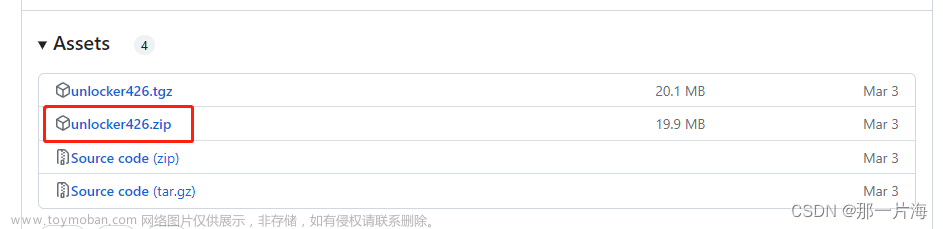嗨,在使用Mac的小伙伴么!你是否在Mac操作系统上尝试设置和配置PPPoE连接,却不知道怎么设置?别担心,今天我将为你一步步教你如何在Mac上进行设置和配置。无论你是新手还是有经验的用户,本文都将帮助你轻松完成PPPoE连接的设置!
1. 打开网络偏好设置
首先,点击屏幕右上角的苹果图标,选择“系统偏好设置”,然后点击“网络”。
2. 添加新的网络连接
在网络设置界面,点击左下角的“+”按钮,选择“PPPoE”作为连接类型,并点击“创建”。
3. 输入PPPoE连接信息
在弹出的窗口中,输入你的PPPoE连接信息:
服务名称:可以自定义一个名称,用于识别该连接。
用户名和密码:输入你的PPPoE连接的用户名和密码。
其他选项:根据需要选择是否记住密码、自动连接等选项。
4. 配置高级网络设置
点击“高级”按钮,进入高级网络设置界面,按照以下步骤进行配置:
TCP/IP:选择“使用PPPoE服务器分配IP地址”或手动指定IP地址。
DNS:根据需要选择是否手动配置DNS服务器。
代理:根据需要选择是否启用代理服务器。
5. 保存并连接PPPoE
点击“应用”按钮保存设置,然后点击“连接”按钮建立PPPoE连接。
6. 测试连接
一旦连接建立成功,你可以打开浏览器或其他应用程序测试网络连接是否正常。如果一切顺利,你现在应该能够顺畅地上网了!
在连接过程中可能会出现的问题以及解决方案:
问题1:连接失败或无法建立连接
排查以下问题:
检查用户名和密码是否正确。
确认物理连接是否稳定,网线是否插好。
检查网络设备的设置和配置是否正确。
问题2:连接不稳定或速度慢
排查以下问题:
检查网络设备的位置和距离,避免干扰源。
检查是否有其他设备占用网络带宽。
通过以上步骤,你应该能够在Mac操作系统上成功设置和配置PPPoE连接,并且解决一些可能出现的问题。
希望本文对你有所帮助!如果你有任何问题或者想法,欢迎在评论区分享!文章来源:https://www.toymoban.com/news/detail-673490.html
文章来源地址https://www.toymoban.com/news/detail-673490.html
到了这里,关于Mac操作系统上设置和配置PPPoE连接的文章就介绍完了。如果您还想了解更多内容,请在右上角搜索TOY模板网以前的文章或继续浏览下面的相关文章,希望大家以后多多支持TOY模板网!